Python 官方文档:入门教程 => 点击学习
问题描述: 尝试安装插件 pip install jupyter_contrib_nbextensions -i https://pypi.tuna.tsinghua.edu.cn/simple jupyter nbextensions_c
问题描述:
尝试安装插件
pip install jupyter_contrib_nbextensions -i https://pypi.tuna.tsinghua.edu.cn/simple
jupyter nbextensions_configurator enable –user
出现错误:
Jupyter command `jupyter-nbextensions_configurator` not found
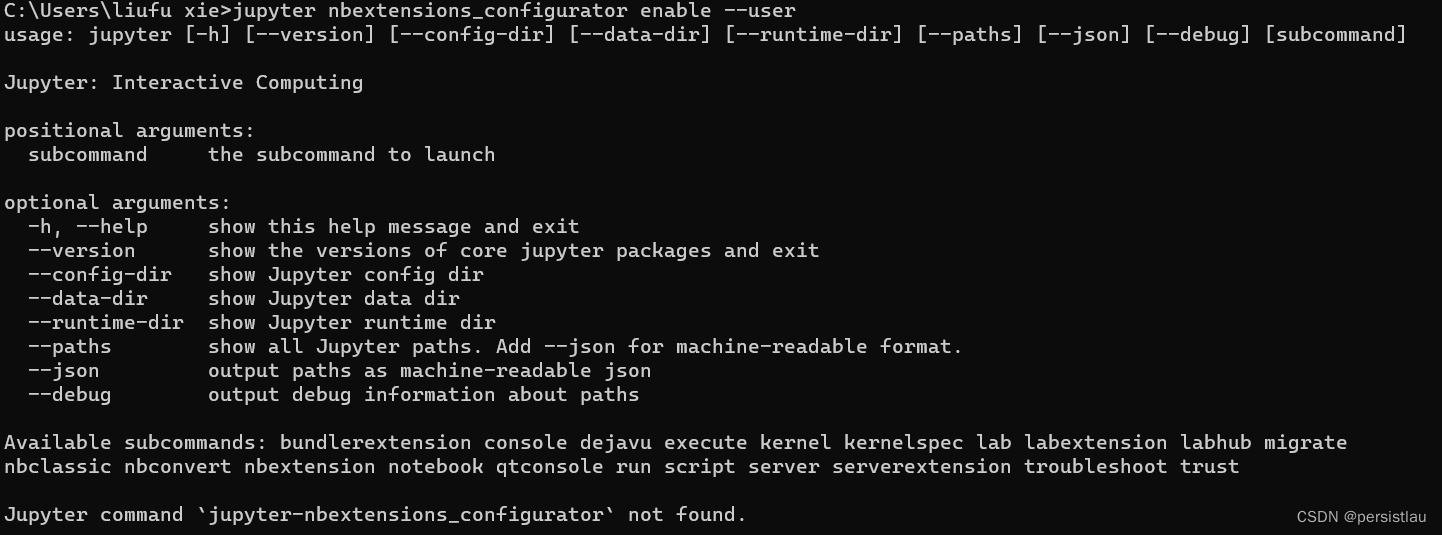
同时也出现
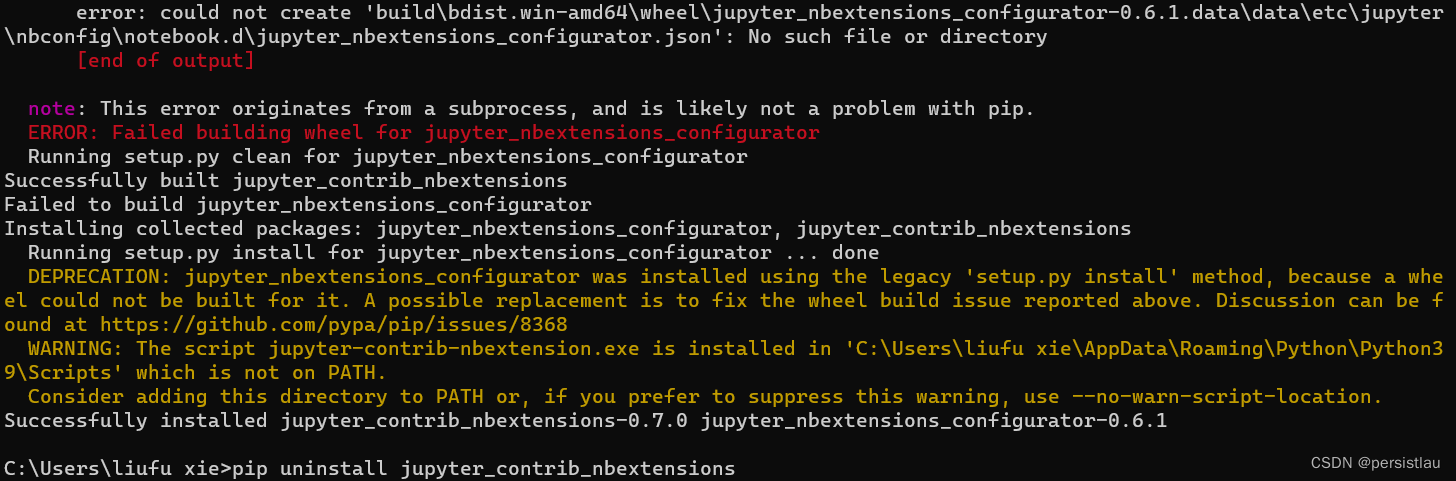
这里提示安装的不在Path里面,也就是没能成功调用的原因。
结果就是插件显示不完整。没有这样的界面。
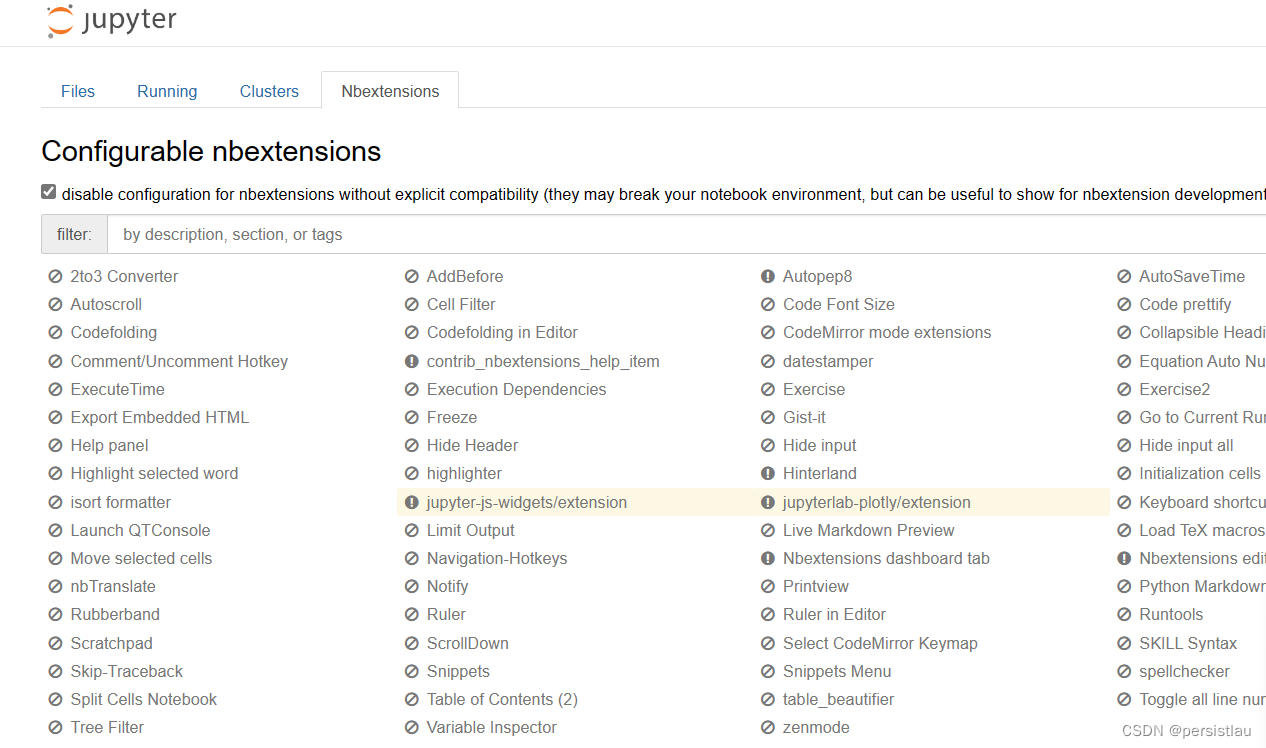
解决方案
(1)按键(win+R) ->打开cmd命令窗口,python -m site
可以查看Anaconda3位置
特别的,如果cmd对Python无法found,就在Anaconda Prompt中键入python -m site;下同(这是没有把anaconda添加到环境变量里面,也可以自行添加)
(2)右键点击Anaconda3文件夹,点击属性,安全
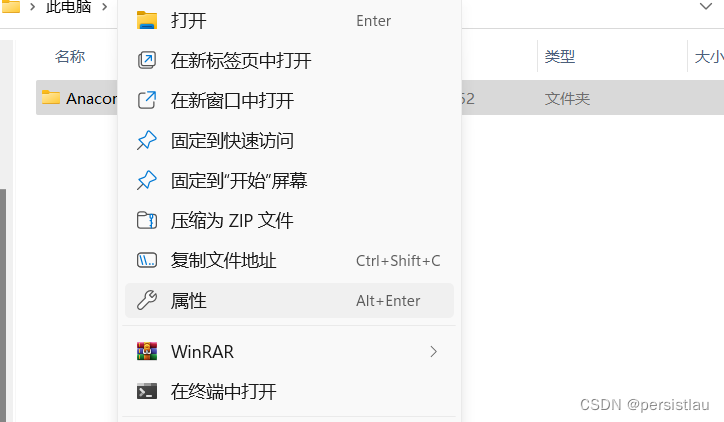
给所有权限
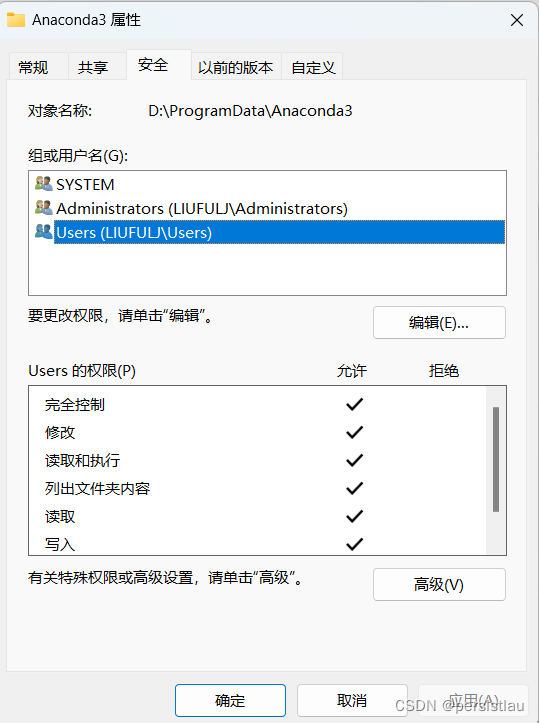
(3)cmd命令行窗口下键入:
python -m site -help
信息出现site.py,如
D:\ProgramData\Anaconda3\lib\site.py 就是我们可以修改USER_BASE&USER_SITE的地方
修改成对应自己电脑的Anaconda3下的位置
USER_SITE = "D:\ProgramData\Anaconda3\Lib\site-packages"
USER_BASE = "D:\ProgramData\Anaconda3\Scripts"
(4)打开D:\ProgramData\Anaconda3\lib\site.py文件继续修改,
如果没有工具打开,可以下载notepad++文本编辑器
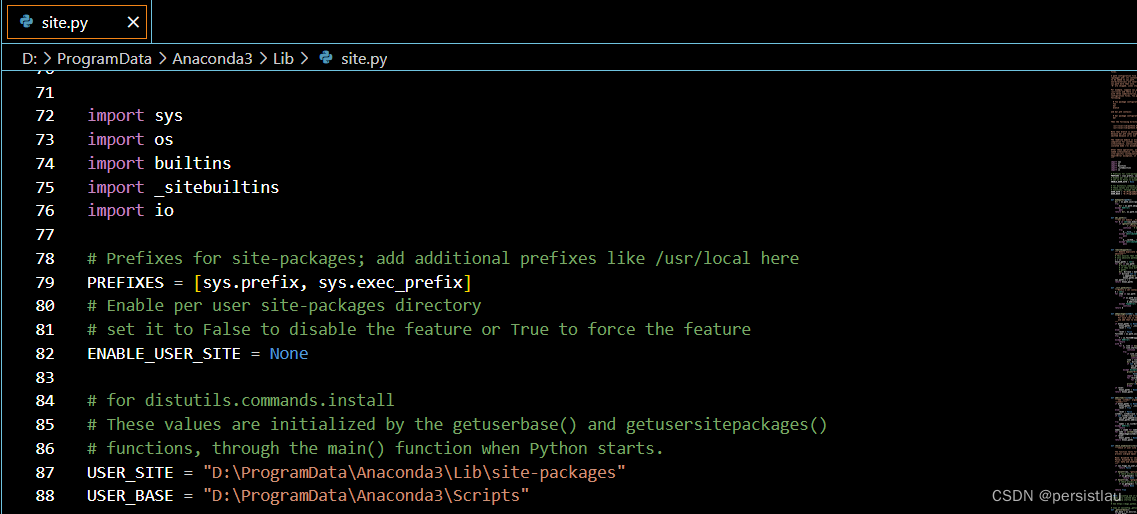
修改成
USER_SITE = "D:\ProgramData\Anaconda3\Lib\site-packages"
USER_BASE = "D:\ProgramData\Anaconda3\Scripts"
保存关闭
(5)执行python -m site后检查是否修改成功,再在prompt中执行以下
pip install jupyter_contrib_nbextensions -i Https://pypi.tuna.tsinghua.edu.cn/simplepip install jupyter_nbextensions_configurator -i https://pypi.tuna.tsinghua.edu.cn/simplejupyter contrib nbextension install --userjupyter nbextensions_configurator enable --user(6)最后打开jupyter ,
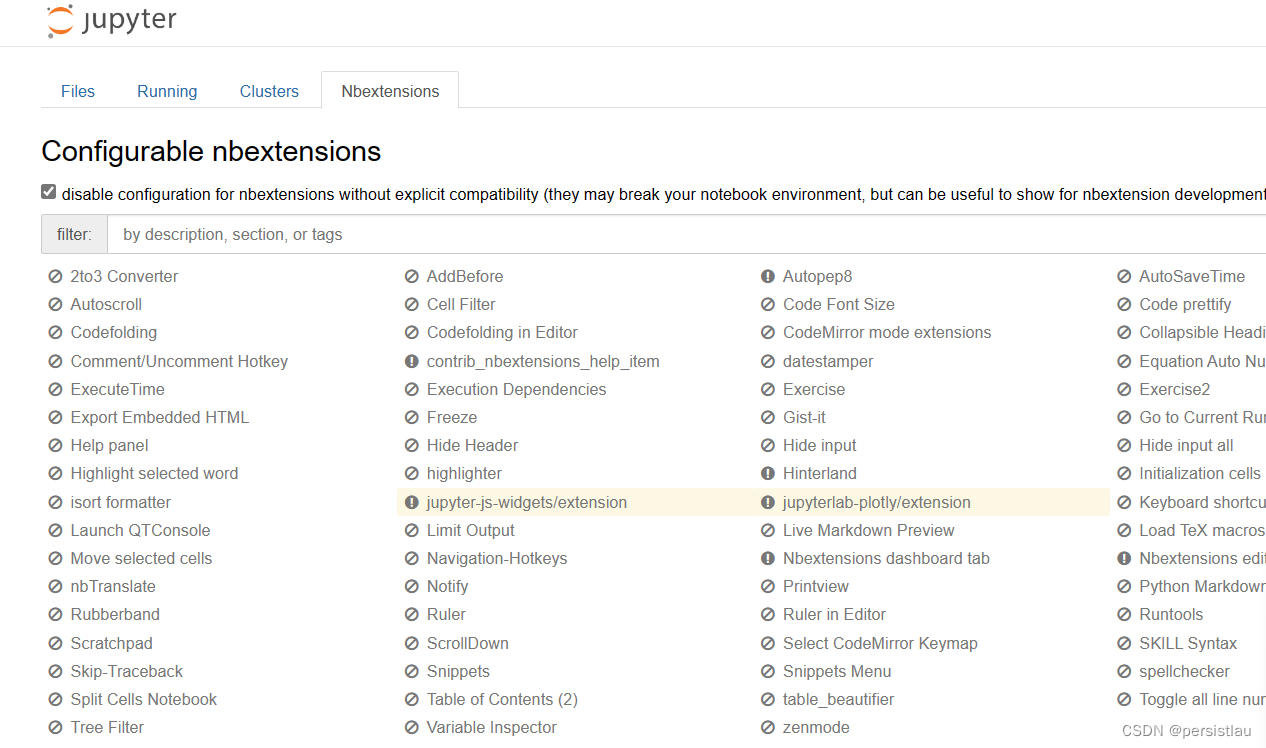
这是扩展安装成功的标志。恭喜。
来源地址:https://blog.csdn.net/persistlau/article/details/129741192
--结束END--
本文标题: 安装jupyter 扩展插件 报错及解决方案
本文链接: https://lsjlt.com/news/404947.html(转载时请注明来源链接)
有问题或投稿请发送至: 邮箱/279061341@qq.com QQ/279061341
2024-03-01
2024-03-01
2024-03-01
2024-02-29
2024-02-29
2024-02-29
2024-02-29
2024-02-29
2024-02-29
2024-02-29
回答
回答
回答
回答
回答
回答
回答
回答
回答
回答
0